初心者にも分かる『パソコンの選び方』って知ってる?さぁ ~先ずは『パソコン環境』を整えよう!
2020/06/14

Miracle★Wonderlandへようこそ♪
オンラインビジネス『売れるサイポン活用法』
『サイポンアドバイザー』たかはしかよこです。
さて、
『新たなスタート』を切った『たかはしかよこ』です。
・・・・・・・・・・・・・・・・・・・・
<日本一のサイポン講師への道>
『日本一のサイポン』の、
『日本一のサイポン講師』になります!
・・・・・・・・・・・・・・・・・・・・
もう直ぐスタートの
『オンライン力アップ本講座』に向けて
ただいま、全力で準備中です。
『オンライン力をアップして
インターネットでお金を稼いで人生を変える』
そのために、先ずやること。それは、
『パソコン環境を整えること』が必須です。
本格的なオンライン活動のために、
充分な性能&機能のPCを新調する事に決めました。
これは自己投資です。
ここ数日、
初心者にも分かるPCの最適な性能や機能を
徹底的に調べてました。
理想はサクサク動くPCです。
以下にまとめます。
(長いです)
【初心者でもわかるパソコンの種類と性能】
用途:一般的な写真編集、動画編集など。Word、Excel、PowerPoint。
<パソコンの性能・スペック>概要
①OS⇒Windows10Home64bit
②CPU⇒Core i5 8265U(Whiskey Lake)1.6Ghz/4スコア/8スレッド
③メモリ⇒8BG
④ストレージ(容量)⇒SSD256GB
⑤光学ドライブ⇒DVD±R
⑥グラフィックボード⇒Intel HD Graphics620
⑦パソコンサイズ/重量⇒15.3インチ
⑧解像度⇒フルHD(1920×1080)
⑨液晶画面の違い⇒ノングレア、TNパネル
⑩Officeの種類⇒Microsoft Office Hame and Business2019

①OS:<パソコンの種類>大きく分けて4つ
・ディスクトップ:本体とモニターが分離(ゲーミングPC・クリエーターPC:より性能が良い)
・ノートパソコン:モニターと本体がセット(ゲーミングノートPC:高性能)
・タブレットパソコン(持ち運び用)
・一体型パソコン(液晶と本体が合体している:TVとして使える・性能が低い)
Windows:PCシェア9割・ゲームをする人向け
Mac:iPhoneアプリを作る人・Webプログラミングに向いている
②<CPU>
:パソコンを動かしたり、すべてに命令を与える超重要な部分
IntelCorei5 8265U (Whiskey Lake)1.6GHz、4スコア、8スレッド
解説:Intelの会社の種類がCorei5、の第8世代265のシリーズUのパソコン
※ここまで分かればOK
[Intel]Corei5、Corei3、Corei7、Pentium、Celeron
[AMD]Ryzen9、Ryzen7、Ryzen5、Ryzen3、Athlon
[世代]Corei5 7700、Corei5 7200,Corei5 6500
[シリーズ]H⇒性能が高い なし⇒通常 U⇒モバイル(ノートPCなどの性能)
③<メモリ>作業する場所の大きさ
・通常:8GB⇒通常の動画編集は充分
・ゲーム、高度な動画編集:16GB
・負荷が掛かる高度な作業:32GB
※作業の場所が多くても性能が変わらない(CPUが性能を決めている)
④<ストレージ>パソコンの中にデータを保存できる機械
[種類]
・HDD:ハードディスク
・SSD:ソリットステートドライブ⇒HDDよりも性能がよい・ソフトの起動が早い
・SSHD
・eMMC
[容量(サイズ)]
・64GB
・128GB
・256GB
・512GB
・1TB(1000GB)
⑤<光学ドライブ>CDやDVD・ブルーレイを読み書きできる機械
・DVDドライブ(表記:DVD±R)CD/DVDの読み書きができる
・ブルーレイディスクドライブ(表記:BD-R)CD/DVD/BDの読み書きが出来る
付いてない機械の場合は、外付けを購入すればOK
⑥<グラフィックボード>パソコンの映像処理をしてくれる機械
・負荷の重いゲーム(3Dゲーム・VR・CGなど)
・負荷のかかる動画編集(通常は不要)
・イラスト・写真の編集
・ディスプレイの数を増やすとき
※通常の使い方(ネット、Exdel、簡単な動画編集)では必要なし⇒CPUが機能する
・Intel HD Graphics620
・ADM Radeon Vega 8 Graphics
⑥<グラフィックボードの選び方>⇒やりたいことを調べて購入するのがベスト
[NVIDIA]Geforce
・Geforce 8800GT 『GT』など何か付くと性能が高い
・Geforce GTX1060<GTX1600TI
・Geforce RTX2080
[AMD]
・RADEON RX5700
※GTX、RTX=等級を表す
※8800、1060=世代を表す

⑦<パソコンのサイズ/重量>
・サイズが小さいと性能が下がる
・持ち運ぶ場合は重量も確認する
・ノートパソコン=11インチ~17インチ
・ディスクトップ⇒ミニタワー・マイクロタワー・ミドルタワー・フルタワー
※ノートパソコンのおすすめサイズ
・13.3インチ=持ち運びに便利
・15.6インチ=画面大きい。作業しやすい(家で作業)
⑧<解像度について>
・画面のきめ細やかさのこと
・解像度が高いとげ面はきれいになる
4K(3840×2160)=ディスクトップ:かなりきれい・PC本体と分かれている
フルHD(1920×1080)=ノートパソコン:これより解像度が低いものは好ましくない
※Macbook(2560×1600)
⑨-1<液晶画面の違い①>
・ノングレア=非光沢
目が疲れにくい
ネットサーフィンに適している
・グレア=光沢
綺麗に映るが目が疲れる
TV・動画などにおすすめ
⑨-2<液晶パネルの違い②>パネルの種類
・IPSパネル=発色が綺きれい 見やすい
・VAパネル=黒色がはっきりしていて見やすい(映画など)
・TNパネル(通常)=安い、応答速度速くて見やすい、ゲーム向け
(リフレッシュレート・144GHz)=コマ送りがなめらか
※表記がない場合は、TNパネル
⑩<Officeの種類>
・Microsoft Office Oersonal2019=Word、Exccel、Outlook
・Microsoft Office Home&Business2019=Word、Exccel、PowerPoint、Outlook
・Microsoft Office Professional=Word、Exccel、PowerPoint、Outlook、Access
※Office365solo(月額1.000円)=Officeが付いてない場合
<メーカー一覧:国内・海外・BTO(受注生産)>
[国内メーカー]
・初期アプリが充実
・サポートが充実
・重量が軽い
・耐久性が良い
・バッテリーが長い
・NEC
・富士通
・Dynabook
・パナソニック
・VAIO
・東芝
[海外メーカー]
・国内と比べて安い
・付属アプリがほとんどない
・コスパがよい
・Dell
・Lenovo
・HP
・Asus
・マイクロソフト
・FRONTIER
・ACER
・MSI
・LG
[BTOメーカー(受注生産)]
・性能が高くて安い
・サポートが充実
・国内生産
・コスパがよい
・カスタマイズ可能
・ゲーミングPC
・マウスコンピューター
・ドラパラ
・サイコム
・パソコン工房
・ツクモ
<保証について>
・基本一年間は無料保証
・心配な人は延長保証をつけるとよい
・バスタブ理論=購入して一年未満まで&4.5年後過ぎがもっとも故障率が高い
途中は比較的故障率が低い、両脇が極端に高く、急に、
真ん中3~4年位が平らなのでバスタブの様な図を描がく。
<実際のパソコンの選び方/比較方法>
・予算を決める(予算:10万円、15万円、)
・やりたいことができる性能を調べる
(例)大学生:持ち運びしやすい、軽い
(例)一般用途:メモリ8GB、SSD256GBあれば作業しやすい
(例)ゲーム専用:グラフィックボードがあると良い
・パソコンごとに性能/価格/デザインを比較する
・ネットで検索:『〇〇性能』、『〇〇検索』、など。
(例)『パソコン価格』で検索⇒『価格ドットコム』⇒次に『ノートパソコン]で検索

<参考資料>
■事前にPCの性能機能を学びました!
■事前にPCの性能機能を学びました!
『初心者がパソコン購入する時の知識と選び方【完全解説】』⇒⇒⇒YouTube
PC選びの際には、どうぞお役立てください。
(何度も見返してみるうちに、理解出来るようになります。
そして、ご自身でも調べてみてください)
ここまで。
専門用語が多くてマニアックでかなり細かいですね。
徹底的に調べあげて、だいたい意味を理解して
納得するまで丸まる3日間を費やしました。
パソコンメーカーのそれぞれのWEBサイトの『仕様や性能』をみて、
最低限の優先順位はなにか?専門用語はなにを意味するのか?
だいたい理解出来るようになりました。
今回のパソコンを選ぶ手順としては、
①Amazonや楽天市場をサッと検索。(欲しい機能があるPCをピックアップ)
②目星を付けてランダムにノ-トに書き出す。約10点ほど。
③それぞれのメーカーを調べて型番性能を照らし合わせる。
④最適な性能&機能のPCをピックアップ=ノートに書き出す(型番&性能機能全部)
⑤ピックアップしたPCの欲しいポイント(性能機能)を色分けマーカーする
⑥再度、新たにAmazon&楽天市場をかるく確認⇒改めて欲しいPCを再発見
⑦再度絞りこむ=2~3点まで(再度、一番のPCと欲しい性能機能を比較)
⑧最終1点に絞る=再度、メーカーWEBサイトで欲しい性能機能を確認
⑨分からない専門用語を徹底的に調べる=比較研究
⑩最終決定⇒⇒⇒堂々と自信を持ってオーダーできました!
3日間、兎に角、ココだけに集中。
ほか、なにも手に付かずでした@@@
その結果、理想的なPCに出逢いました。
我ながら、凄い集中力だー!!
ひと山乗り越えた感いっぱいです
PC本体の到着が楽しみです。
本業の写真編集、そして、これからの動画編集に
文句なしのスペックです。
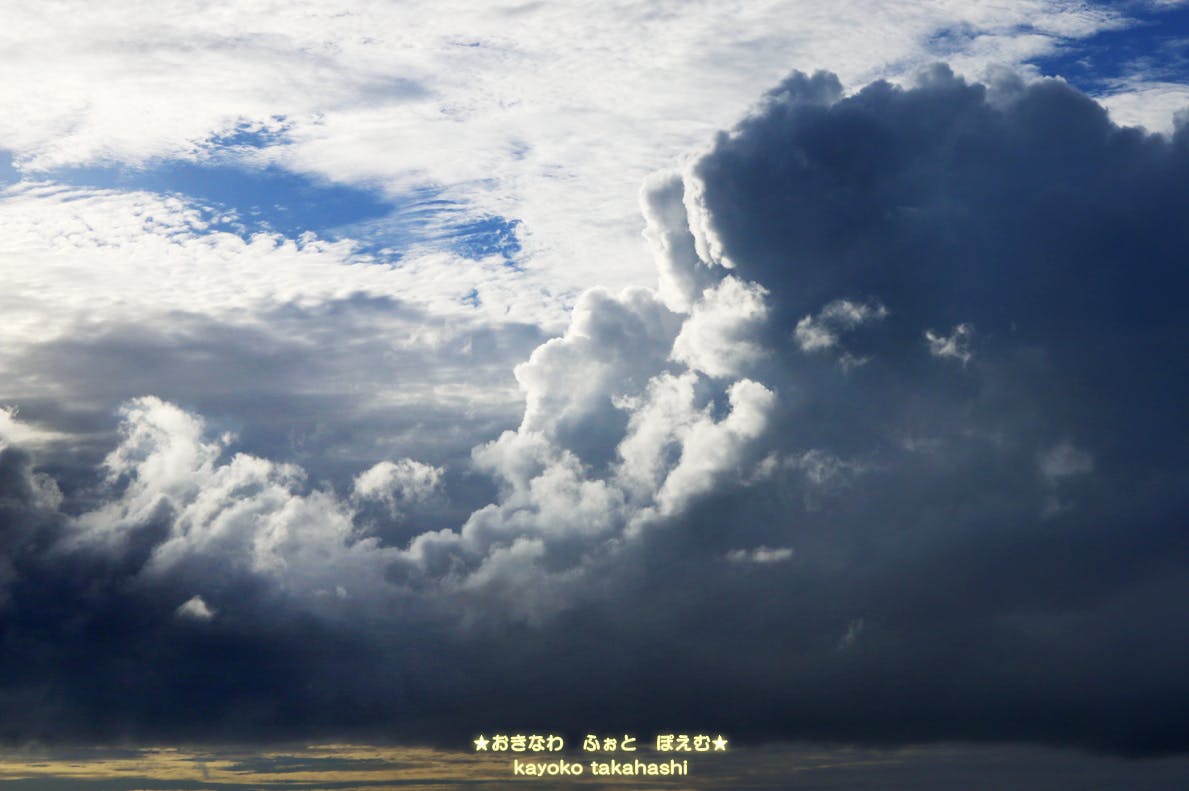
これからも、
読み手のこころに響く効果的な文章の書き方や、
観る人に強烈な印象を与える魅力的な写真活用法、
収益アップに繋がる『サイポン活用方法』など、
さまざまな『お役立ち情報』をご紹介させて頂きます。
どうぞ、あなたのオンラインビジネスにご活用ください。
オンラインビジネス『売れるサイポン活用法』
『サイポンアドバイザー』たかはしかよこでした。
*


